1. 우분투 기본 동영상 프로그램의 문제점
우분투 20.04에서 DVD 동영상을 보다가 아래와 같이 "파일을 재생할 수 없습니다"라는 팝업 때문에 우분투에 적합한 동영상 플레이어를 찾기 시작했다. 윈도우즈에서는 기본 설치되는 Media Player 나름(?) 훌륭하고, GOM Player이나 KM Player와 같은 막강한 플레이가 않지만, 우분투에서는 윈도우즈 보다는 선택의 폭이 좁은 것 같다. 기본 동영상 프로그램은 DVD에서 추출한 포맷과 호환성이 떨어지는 것으로 보인다.

우분투 동영상 프로그램 이외에 기본 설치되는 동영상 프로그램 중에서는 'mpvMedia Player' 가 있다. mvpMediaPlayer는 다양한 코덱와 DVD 포맷을 지원하여 호환성에는 전혀 문제가 없지만 UI 가 거의 없다. 관련 글을 찾아 보니 동영상의 vi 라고 생각하면 딱 맞는다고 한다. (설명). 간단한 동영상을 잠시 보는 경우 빠릿빠릿하면서 심플UI가 마음에 들지만, 자막을 선택하다든지, 외부 디스플레이를 사용하는 경우 메뉴가 없어서 쉽게 적응이 되지 않는다.

2. VLC 미디어 재생기
오픈소스로 구현되고, 광고 없고, 기능적으로 손색없는 동영상 플레이어를 찾기 시작했고 결국 선택한 동영상 플레이어는 Video Lan그룹에서 만든 동영상 프로그램 "VLC" 이다. VLC의 설치는 우분투 소프트웨어 센터에서 "VLC 미디어 재생기"로 검색하면 쉽게 설치 가능하다. 현시점 (6/15일)에서는 4/23일에 배포한 VLC 버전이 가장 최신 버전이며, 그 특징을 요약하면 아래와 같다.
- 완전 무료: 모든 플랫폼에서 완전 무료이고, 특별한 제한 기능도 없으며, 광고 또한 없다.
- Cross-platform 지원 : VLC는 윈도우즈, macOS, 리눅스, Android, I-OS 용 플랫폼을 지원한다. OS 마다 HW 가속이나, Media framework에 차이기 있기 때문에 100% 동일하지는 않지만, 어느 정도의 일관성이 있는 기능을 지원한다.
- DVD/CD/VCD 지원 : Windows 10 에서는 DVD player를 유료로 배포하고 있지만 VLC는 DVD /CD /VCD를 지원하고 있다.
- 내장 코덱 지원: 윈도우즈에서는 HEVRC codec을 유료로 구매해야 하고, 스마트 폰 플레이어의 대명사격인 MxPlayer는 DTS 등의 외부 코덱을 별도로 설치해야 한다. 하지만 VLC는 지원하는 코덱을 내장하고 있어 별도의 코덱 설치가 필요 없다.

2.1. SMI 한글 깨짐 현상 확인 - 문제없다
VLC에 대한 글을 찾아보면 한글 자막이 깨지는다는 문제점 관련한 사항들이 언급되어 있다. 실제로 최신버전으로 확인해보니 나무 위키나 기타 블로그에서 언급한 한글 자막 깨짐 현상은 개선된 것으로 보인다.
※ 출처: https://namu.wiki/w/VLC
smi 자막에 한정된 문제로 한국어 자막 출력이 유니코드를 지원하는 특정 폰트[10]에 한해서만 가능하고 그 외의 폰트는 깨져나오기 일쑤이다. 또한 자막 태그 지원이 빈약하기 때문에 이탤릭 설정이나, 색깔이 설정되어 있어도 VLC 자막 내의 옵션으로만 출력된다. 하지만 이는 smi 자막이 MS에서 만든 윈도우용 자막이기도 하고, 또 한국에서밖에 쓰이지 않기 때문에 기본적으로 유닉스 플랫폼인데다가 딱히 한국을 타깃으로 삼지도 않은 VLC 같은 경우 smi 자막 지원에 미적지근한 편이다. 한국을 제외한 대부분의 유닉스 오픈소스 플레이어들은 smi 자막 지원이 한결같이 신통찮은 것을 보면 VLC가 폰트 제한이 있어도 깨지지 않게 출력한다는게 오히려 대단하다. 반면 해외에서도 자주 쓰이는 ass 자막 같은 경우에는 여러가지 화려한 이펙트들이 별 문제없이 잘 표현된다.
특정 한글 폰트가 아니라더라도 디폴드 폰트인 Noto Sans CJK JP 폰트를 사용해도 한글 표시가 정상적으로 된다. 또한 자막 인코딩 설정은 "Windows-1252" 로 되어 있어 일반적인 SMI 파일을 표시하는데 한글 깨짐 현상은 없다. 만일 UTF8이나 다른 encoding 방식으로 저장된 SMI 파일인 경우 도구, 환경 설졍 메뉴에서 기본 인코딩을 UTF8 등으로 변경하면 한글 깨짐 현상 없이 정상적으로 표시 가능하다. (* 대부분 SMI 파일은 Windows 1252으로 정상 표시됨)

2.2. 자막 검색 기능
자막이 없는 경우 "보기 > VLSub"에서 자막 검색 기능을 지원한다. 자막이 없는 경우 유용하게 활용이 가능하다.

2.3. 영상과 자막 Sync 기능
영상과 자막이 Sync가 맞지 않는 경우 '도구 > 트랙 동기화' 메뉴에서 자막 싱크를 조절할 수 있다.
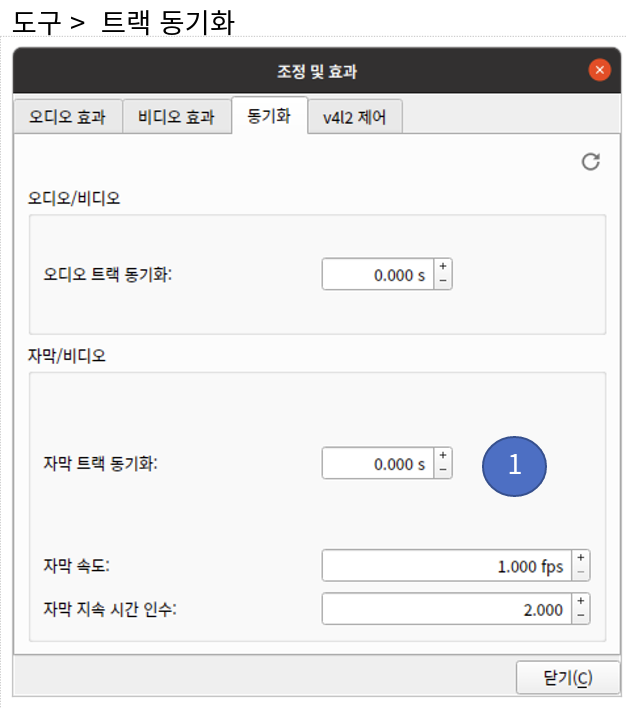
<관련 글>
[개발환경] - [Tips] 우분투20.04에서 한글 오타 방지 (UIM '벼루' 설치기)
[개발환경] - Ubuntu 20.04에서 sshfs 를 이용한 원격 폴더 마운트
[개발환경] - [Tips] Ubuntu 20.04 에서 Home 폴더 이름을 영문으로 변경
[개발환경] - Ubuntu 20.04에서 토렌트 다운로드하기 (Transmission)
[개발환경] - [Tips] Ubuntu 20.04 에서 swap file 늘리기
[개발환경] - [Tips] Ubuntu 20.04 에서 Citrix Receiver for Chrome 설치
[개발환경] - 14. 우분투 터미널에 Putty 스타일 Copy&Paste 적용 (Terminator)
[개발환경] - 13. 광고 없이 Youtube 동영상 다운로드 방법
[개발환경] - 11. MediaInfo로 동영상 정보 파악하기
[개발환경] - 10. Ubuntu에서 Microsoft 365 '무료'로 사용하기
댓글